如何使用PS制作文字剪影图片
1、打开PS软件,找到左上角的“文件”菜单,然后在弹出的子菜单上面,找到“打开”命令。如下图所示:

2、打开图片。在你的电脑硬盘上找到你要PS的图片。我这脸随便找了一张城市夜景图片,给大家做是示范。如下图所示:

3、新建图层。在右下角找到新建图层,单机它,然后会创建一个透明图层。如下图所示:
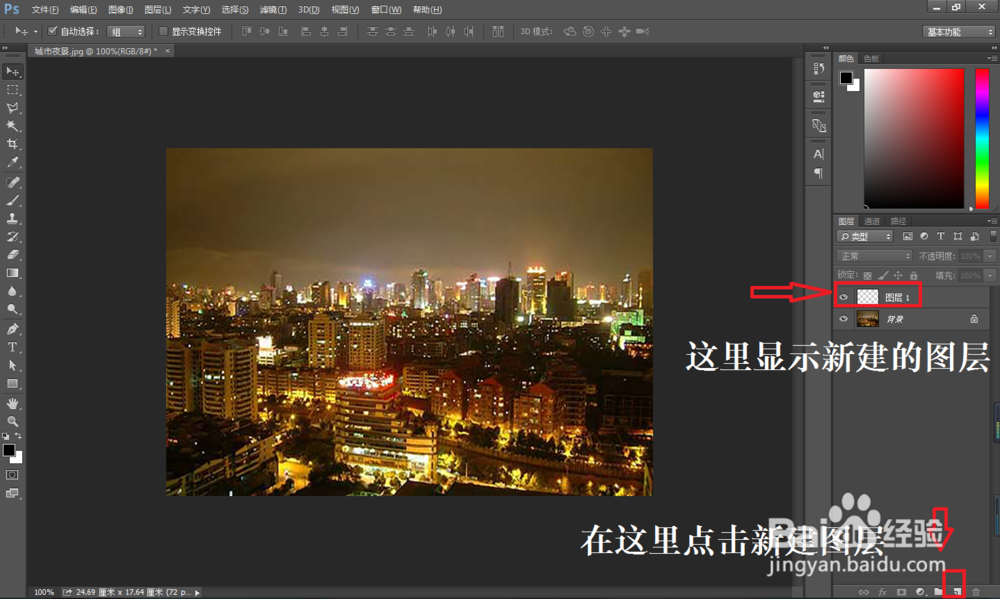
4、然后单机背景图层图标,解锁背景图层。如下图所示:

5、然后把新建图层移下来,鼠标再左边点击黑色小正方形,再弹出的对话框”选取颜色“。如下图所示:
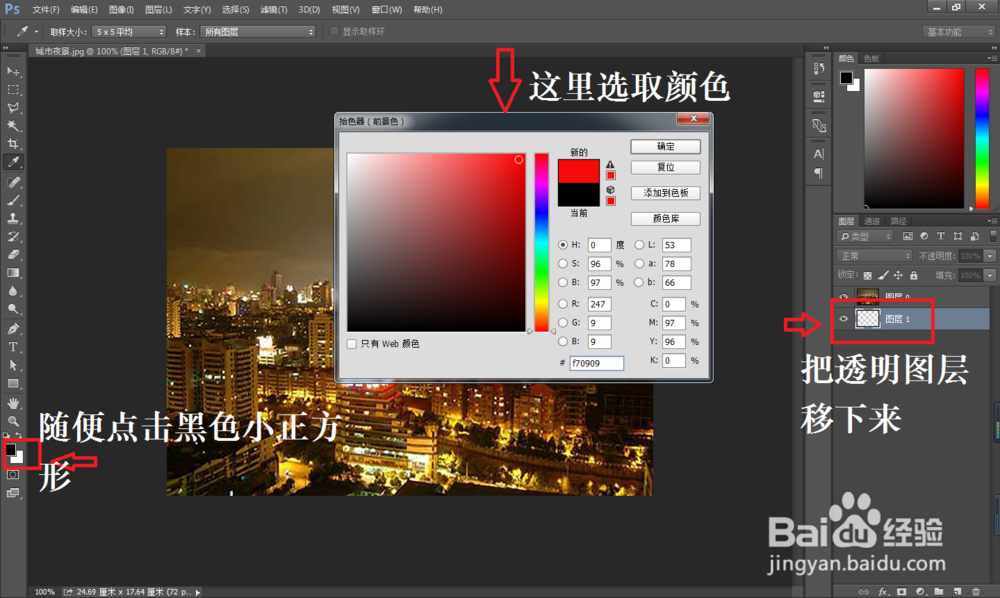
6、填充图层。先选中透明图层,然后再按住Alt+Delete键,填充颜色。你也可以根据自己喜欢,选择填充你喜欢的颜色。我这里选择了白色,如下图所示:

7、编写文字。先隐藏小眼睛,然后同理在左边小正方形选取其它颜色,再单机文字工具,,编写文字。如下图为编好的图层。

8、调大字体。按住Ctrl+T对选中的文字图进行自由变换调大小,结合属性栏找到调字体大小。

9、然后,选中文字图层,点击右键找到栅格化图层。如下图所示:

10、单机图层蒙版。会自动生成白色蒙版,同理按住Ctrl+Delete键填充黑色。如下图所示:
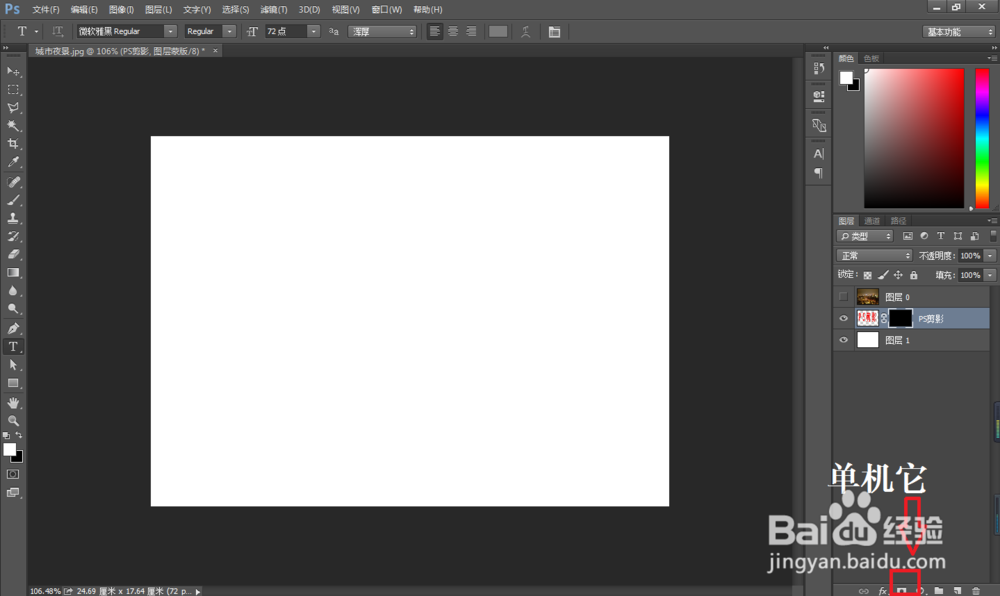
11、创建剪贴蒙版。选中你要PS的图片,然后在上面找到”图层“单机它,再找到”创建剪贴蒙版“。如下图所示:

12、制作完成。先选中右下方的黑色的图层蒙版,然后用画笔工具绘画。创建文字剪影图片就完成了。

声明:本网站引用、摘录或转载内容仅供网站访问者交流或参考,不代表本站立场,如存在版权或非法内容,请联系站长删除,联系邮箱:site.kefu@qq.com。
阅读量:106
阅读量:193
阅读量:98
阅读量:153
阅读量:171